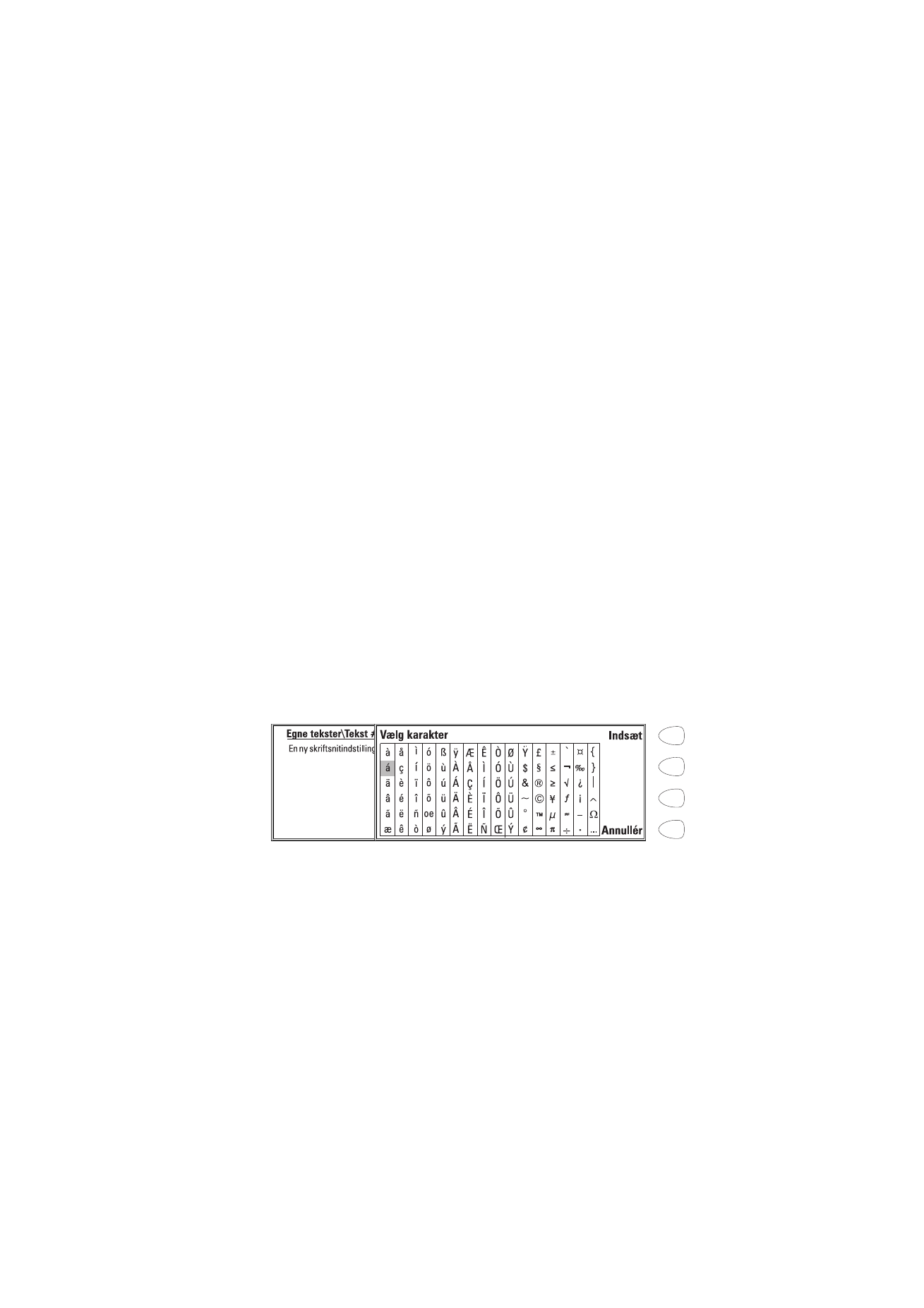
Redigere dokumenter
For information om tilgængelige redigeringsgenvej, se ”Dokumentfunktioner”
på side 24.
Dokumenter, der åbnes i Tekster editoren kan redigeres og formatteres direkte.
For at formattere teksten, trykkes der på Skriftsnit. Vælg blandt følgende
valg:
Skrift: URW Mono / URW Roman / URW Sans (true type skrifter)
Størrelse: 10 / 12/ 14 / 18 / 24 / 36 / Brugerdefineret (målt i punkter)
Fed (Ctrl-B): Til / Fra
Kursiv (Ctrl-I): Til / Fra
Understreget (Ctrl-U): Til / Fra
Justering: Venstre / Centreret / Højre / Lige
Margener — Åbner et nyt billede, hvor du kan vælge en værdi for top, bund,
venstre og højre margener. Måleenheden er enten tommer eller centimeter,
der vælges i System indstillinger, se ”System indstillinger” på side 111.
En ny skriftsnitindstilling påvirker alle nye tekster fra markørpunktet og
fremefter. Marginindstillinger påvirker dog hele dokumentet. Hvis du ønsker
at skifte indstillingerne permanent, skal du gøre det i hovedbilledets
indstillinger, se ”Tekster indstillinger” på side 101.
Specielle karakterer
Den specielle karakterknap, Chr, på communicatorens tastatur bruges til at
lave bogstaver, der ikke findes på tastaturet. Karakterknappen kan altid bruges
når du er i stand til at indtaste karakterer fra tastaturet.
Indsætte specielle karakterer fra karaktertabellen
1 Tryk på og slip Chr knappen. Karaktertabellen åbnes på skærmen, se figur 2.
2 Flyt udvælgelsesrammen hen over den ønskede karakter med
pileknapperne.
3 Tryk på Indsæt for at lukke karaktertabellen og indsætte den valgte
karakter til venstre for markøren.
Figur 2
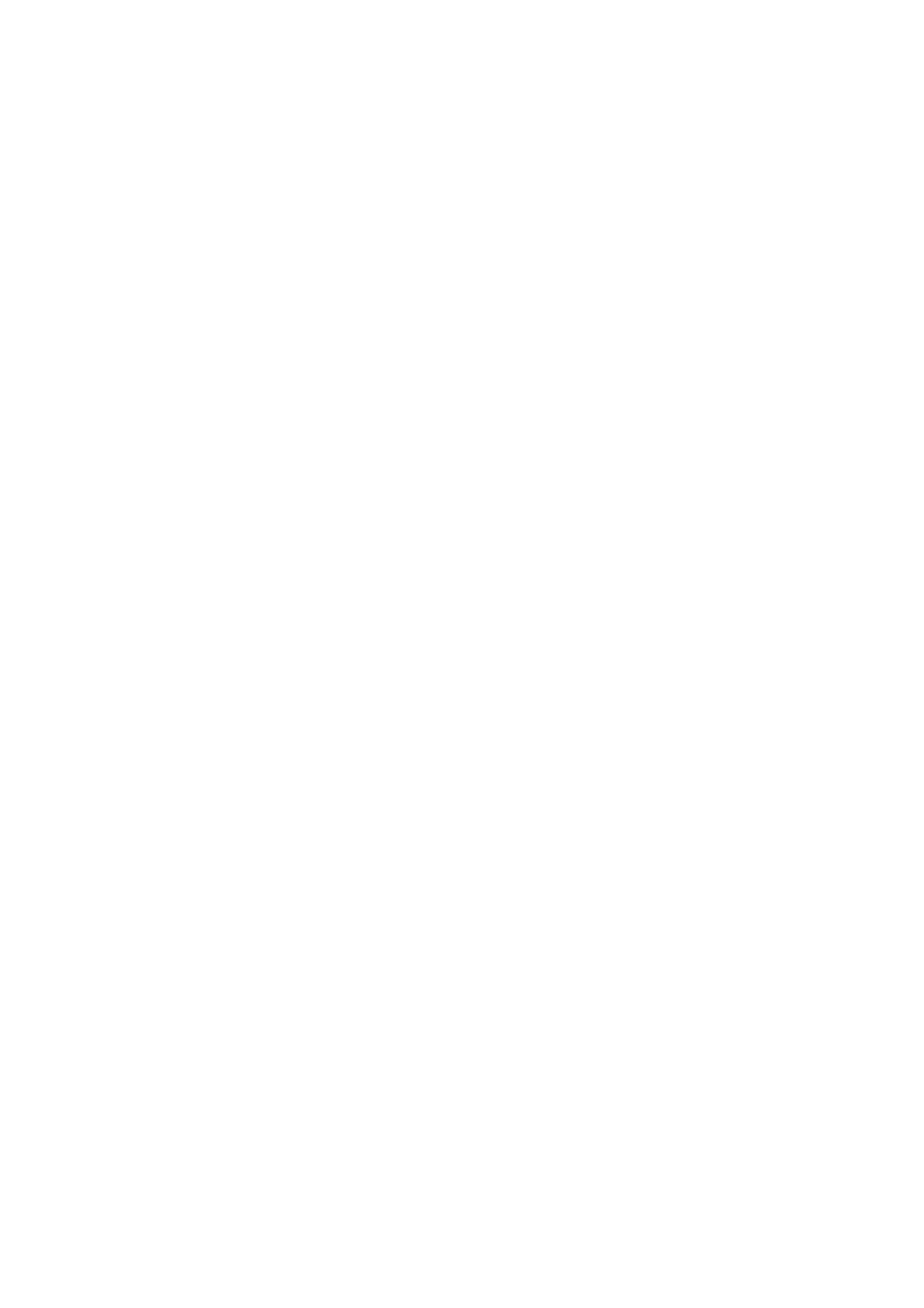
100
©2000 Nokia Mobile Phones. All rights reserved.
Indsætte specielle karakterer fra tastaturet
1 Tryk på og hold Chr knappen og tryk samtidigt på en knap med en speciel
karakter trykt på knappen som en tredje karakter. Den specielle karakter
indsættes på skærmen.
Derudover kan specielle karakterer laves med bestemte ikke-mærkede
knapper, for eksempel “a” og “e”:
1 Tryk på og hold Chr knappen og tryk samtidigt på en bogstavknap. Den
første specielle karakter vises.
2 Fortsæt med at holde Chr knappen nede og tryk igen på bogstavknappen.
Den anden specielle karakter vises i stedet for den første og så videre, indtil
den første karakter vises igen. Om den specielle karakter er som stort eller
lille bogstav bestemmes af om der er trykket på Skift eller Caps lock
knapperne.
Sende dokumenter
Når du trykker på Send i Tekster editoren, bliver følgende valg tilgængelige:
Send som fax — Du kan sende dokumentet som fax. Dette valg åbne fax
kataloget. Sendeproceduren fra dette punkt er lig med den, der er beskrevet i
”Sende faxer” på side 59.
Send som SMS — Du kan sende dokumentet som en kort besked.
Sendeproceduren er lig med den, der er beskrevet i ”Sende beskeder” på side
65.
Send som e-mail — Du kan sende dokumentet som en e-mail besked.
Sendeproceduren er lig med den, der er beskrevet i ”Sende e-mail” på side 80.